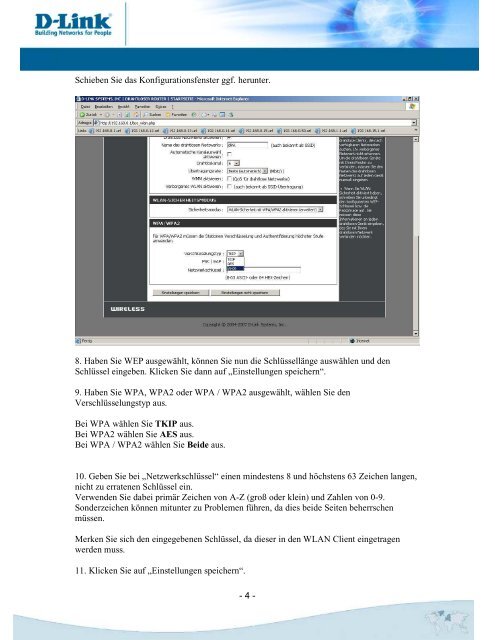Anleitung zur Einrichtung der Drahtlosverbindung (WLAN) - D-Link
Anleitung zur Einrichtung der Drahtlosverbindung (WLAN) - D-Link
Anleitung zur Einrichtung der Drahtlosverbindung (WLAN) - D-Link
Erfolgreiche ePaper selbst erstellen
Machen Sie aus Ihren PDF Publikationen ein blätterbares Flipbook mit unserer einzigartigen Google optimierten e-Paper Software.
Schieben Sie das Konfigurationsfenster ggf. herunter.<br />
8. Haben Sie WEP ausgewählt, können Sie nun die Schlüssellänge auswählen und den<br />
Schlüssel eingeben. Klicken Sie dann auf „Einstellungen speichern“.<br />
9. Haben Sie WPA, WPA2 o<strong>der</strong> WPA / WPA2 ausgewählt, wählen Sie den<br />
Verschlüsselungstyp aus.<br />
Bei WPA wählen Sie TKIP aus.<br />
Bei WPA2 wählen Sie AES aus.<br />
Bei WPA / WPA2 wählen Sie Beide aus.<br />
10. Geben Sie bei „Netzwerkschlüssel“ einen mindestens 8 und höchstens 63 Zeichen langen,<br />
nicht zu erratenen Schlüssel ein.<br />
Verwenden Sie dabei primär Zeichen von A-Z (groß o<strong>der</strong> klein) und Zahlen von 0-9.<br />
Son<strong>der</strong>zeichen können mitunter zu Problemen führen, da dies beide Seiten beherrschen<br />
müssen.<br />
Merken Sie sich den eingegebenen Schlüssel, da dieser in den <strong>WLAN</strong> Client eingetragen<br />
werden muss.<br />
11. Klicken Sie auf „Einstellungen speichern“.<br />
- 4 -